Intuneで、デバイスの状態がコンプライアンス違反(非準拠)になった場合に、エンドユーザへその旨をメールで通知することができます。
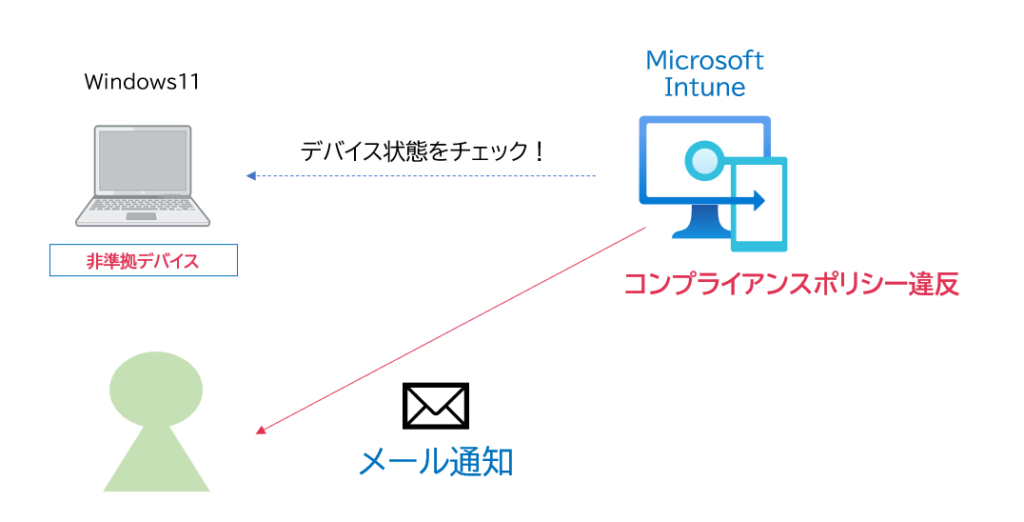
この記事では、メール通知を行う手順を確認していきます。
コンプライアンスポリシーについては、下記記事の設定が完了していることを前提とします。先にお読みいただくことをお勧めします。
>> 参考記事 :【Intune】コンプライアンスポリシーの設定と動作確認(Windows)ファイアウォールが有効であることを必要としたコンプライアンスポリシーをWindowsデバイスに適用しています。
デバイスで、ファイアウォールを無効化すると、コンプライアンス状態は非準拠となります。
通知設定
Microsoft Intune管理センター(https://intune.microsoft.com/)にログインし、「デバイス」から「ポリシー」>>「コンプライアンスポリシー」をクリックします。
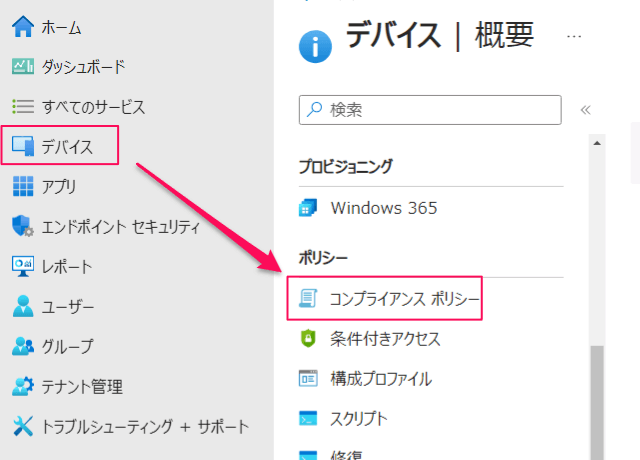
「通知」をクリックします。
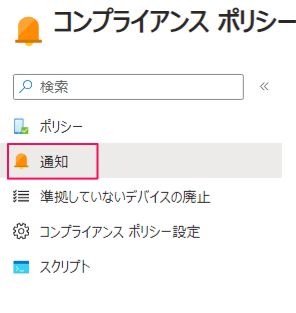
「通知の作成」をクリックします。
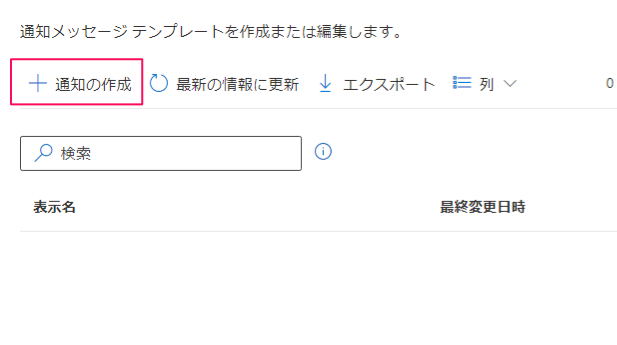
任意の名前(今回は ComplianceDemoNotification)を入力し、「次へ」をクリックします。
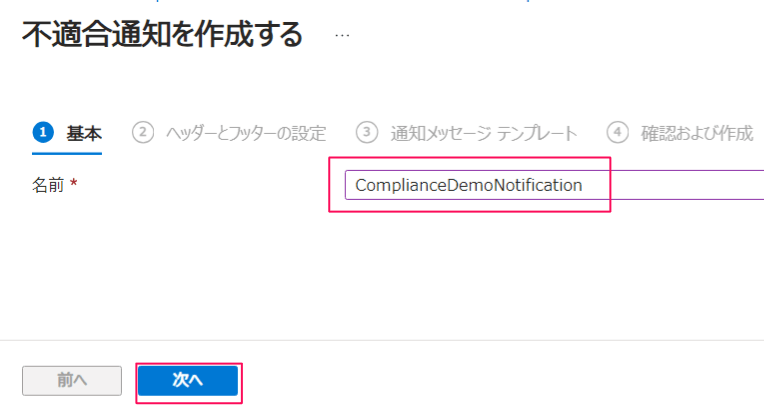
メール ヘッダーとフッターを設定します。会社のロゴや会社名などを表示したりすることができます。今回はデフォルトのまま、「次へ」をクリックします。
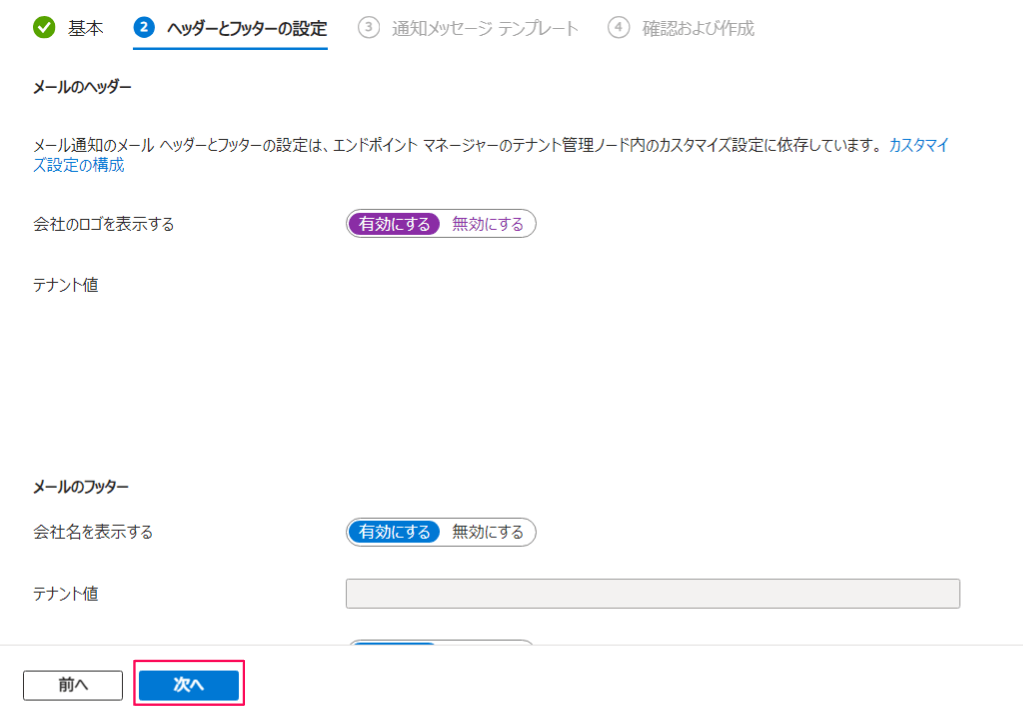
「通知メッセージ テンプレート」タブで、「追加」をクリックします。
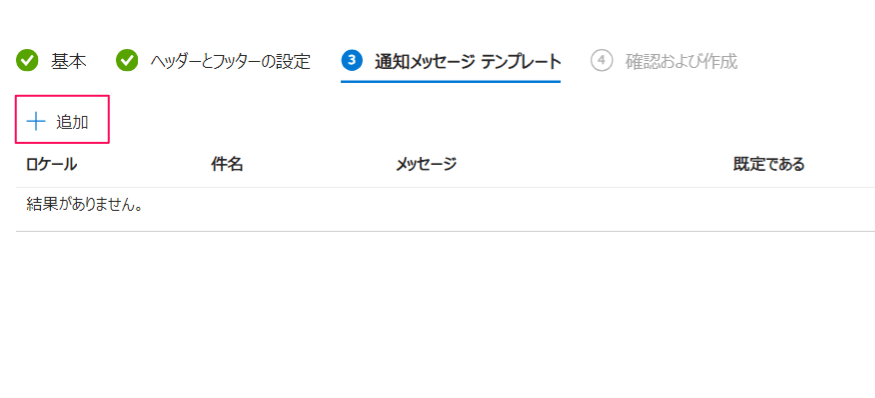
ロケール(Locale)を日本(Japanese)にし、通知したい題名(Subject)とメッセージ(Message)を入力します。
「デフォルトロケールに設定(Set to default locale) 」を有効にし、保存(Save)をクリックします。
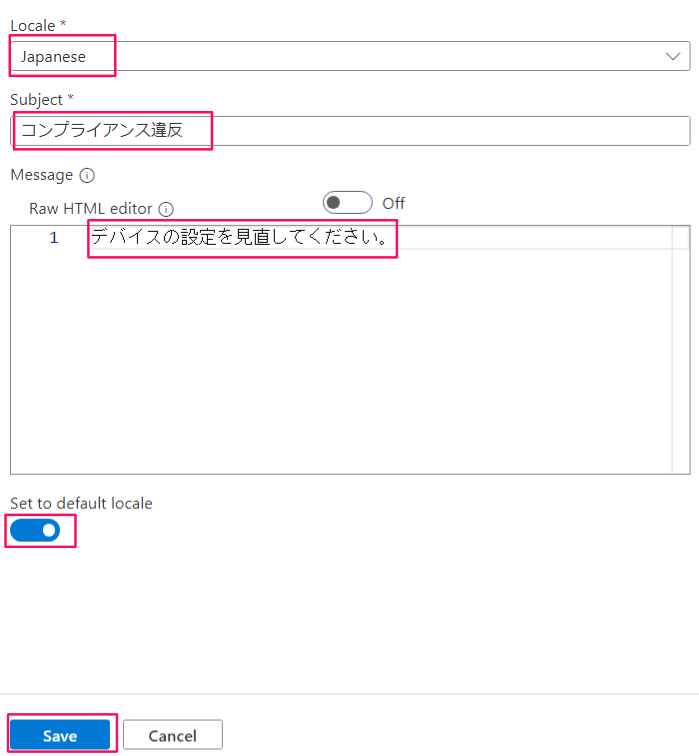
「次へ」をクリックします。
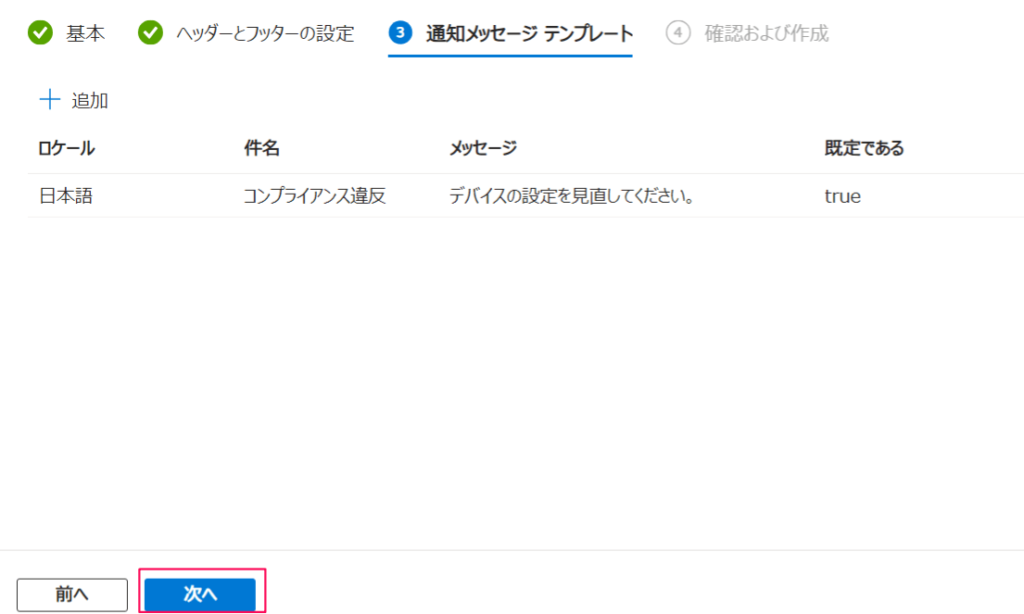
「作成」をクリックします。
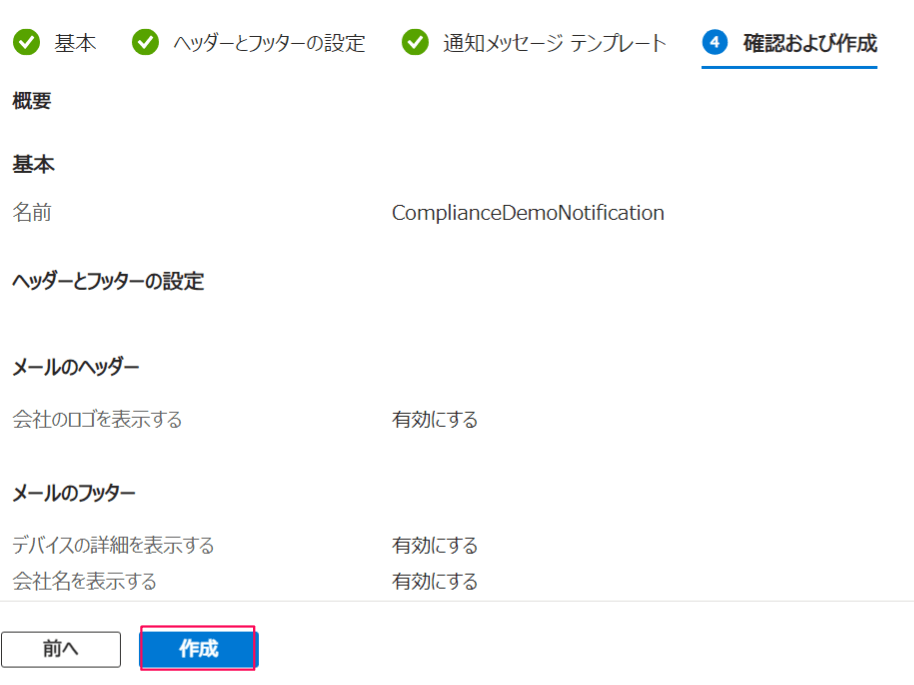
下記のとおり、登録されます。
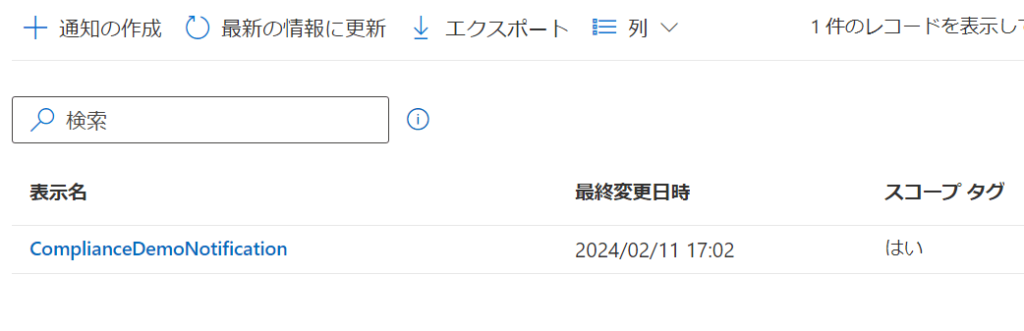
コンプライアンスポリシーへの適用
下記の記事で作成したコンプライアンスポリシーへ「通知」を適用します。
>> 参考記事 :【Intune】コンプライアンスポリシーの設定と動作確認(Windows)Microsoft Intune管理センター(https://intune.microsoft.com/)にログインし、「デバイス」から「ポリシー」>>「コンプライアンスポリシー」をクリックします。
ポリシー名(ComplianceDemoPolicy)をクリックします。
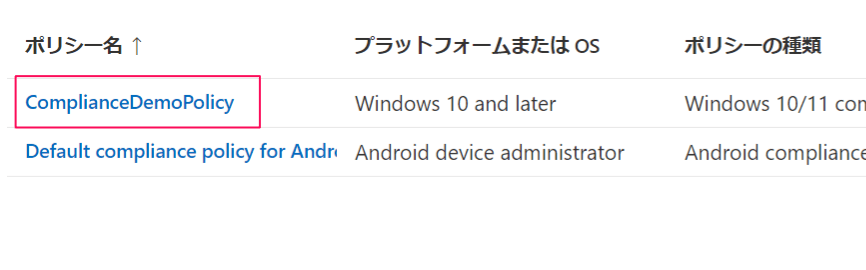
「プロパティ」タブより、「コンプライアンス非対応に対するアクション」の「編集」をクリックします。
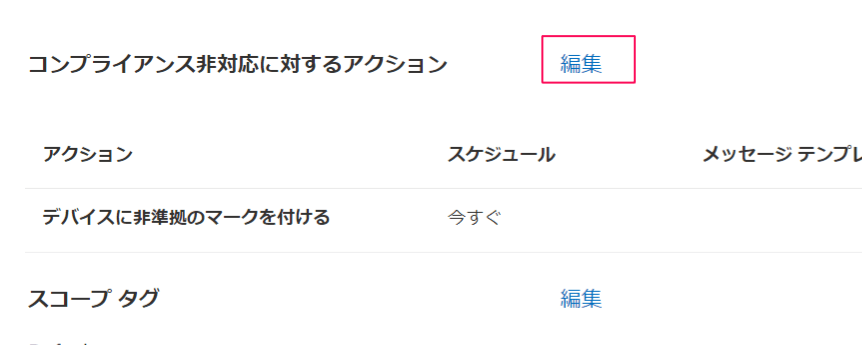
追加の「アクション」で「メールをエンドユーザーに送信する」を選択します。
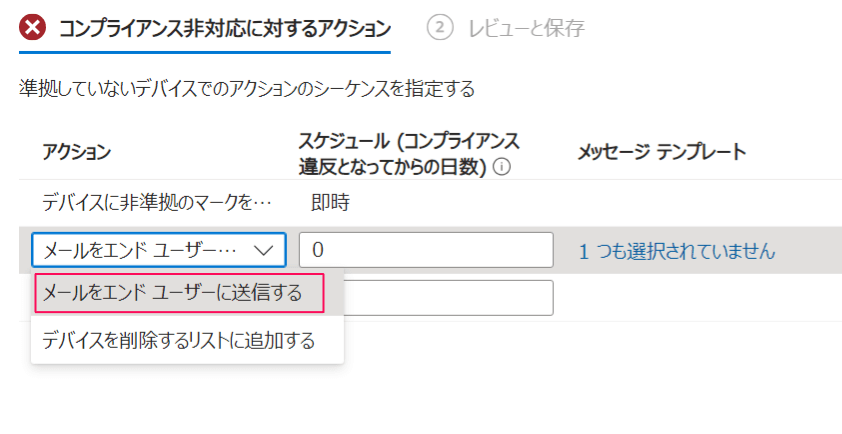
通知は即時とするため、「0」とし、「メッセージテンプレート」を追加します。
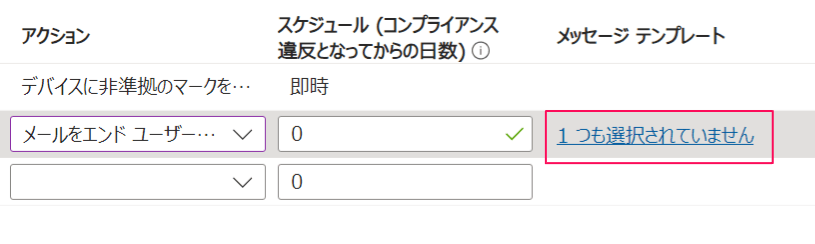
作成した通知設定(ComplianceDemoNotification)をクリック後、「選択」をクリックします。
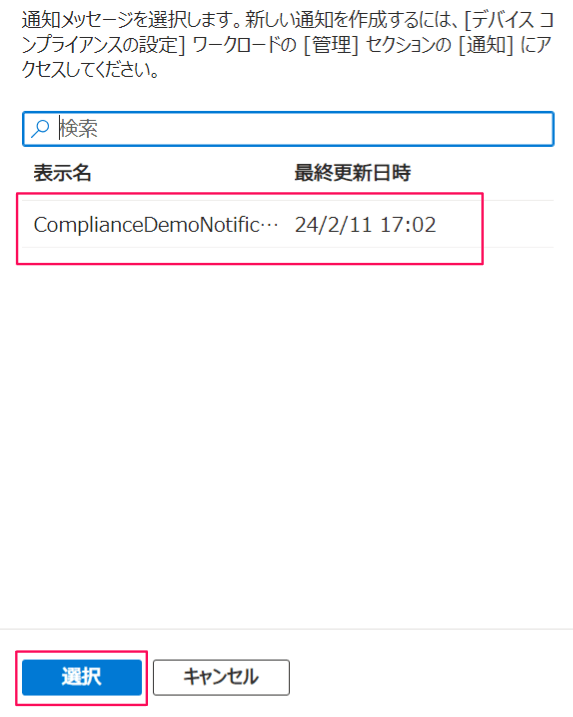
「追加の受信者」を選択することもできますが、今回は設定せず、「レビューと保存」をクリックします。
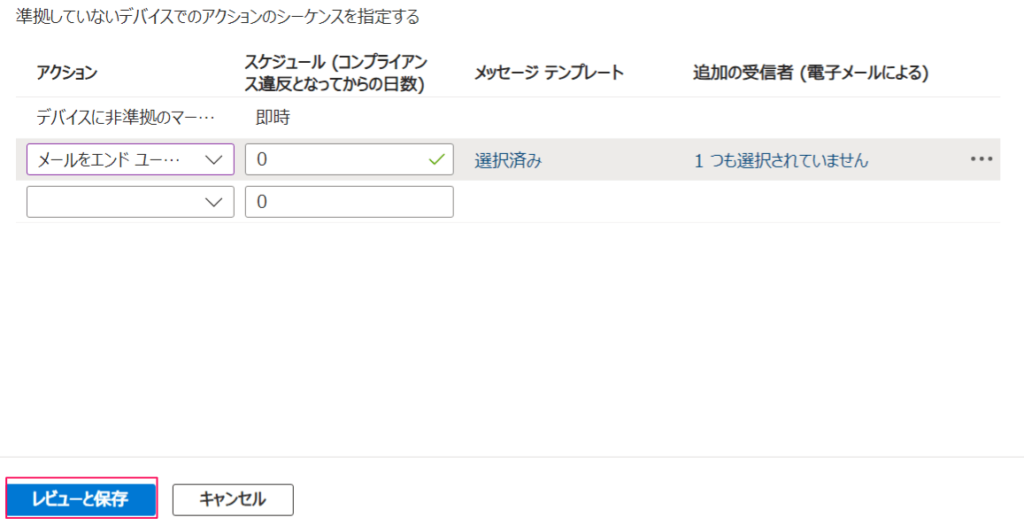
「保存」をクリックします。
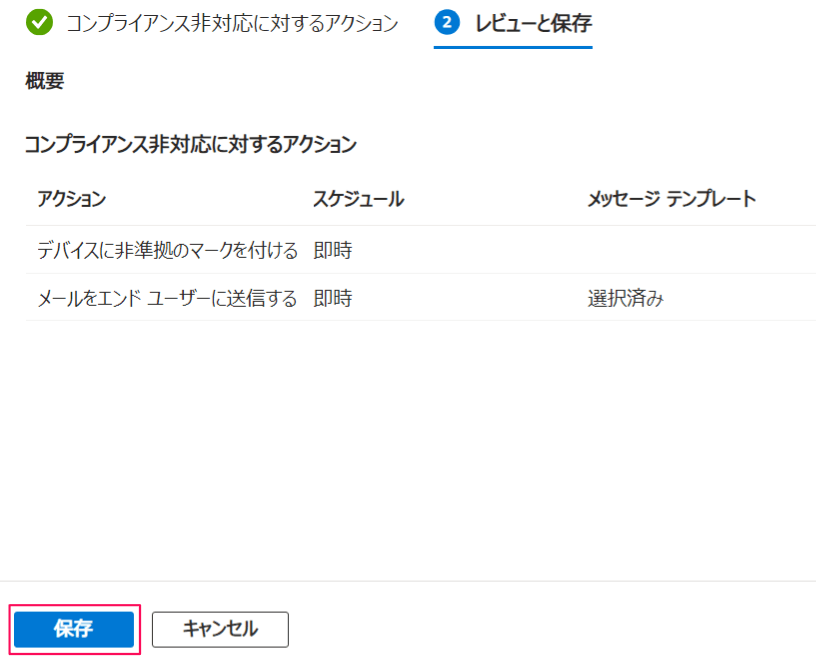
動作確認
現在、デバイスのコンプライアンスは準拠しています。
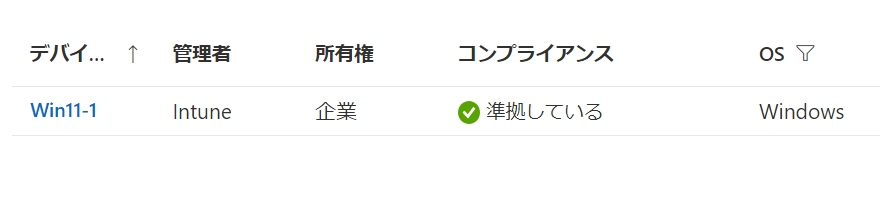
コンプライアンス違反をするため、デバイスのファイアウォールを無効化します。
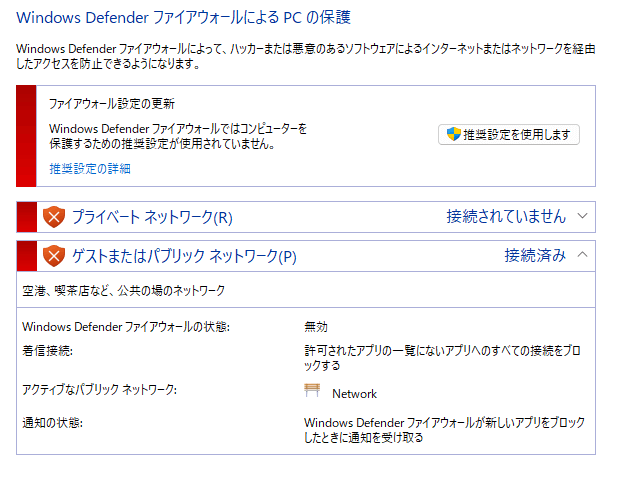
しばらくすると、デバイスのコンプライアンス状態が非準拠となります。
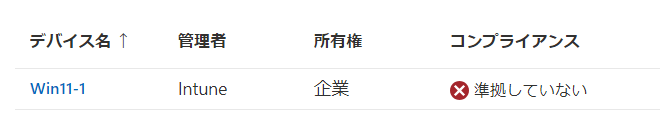
それにあわせて、エンドユーザ向けには下記のようにメールが通知されます。
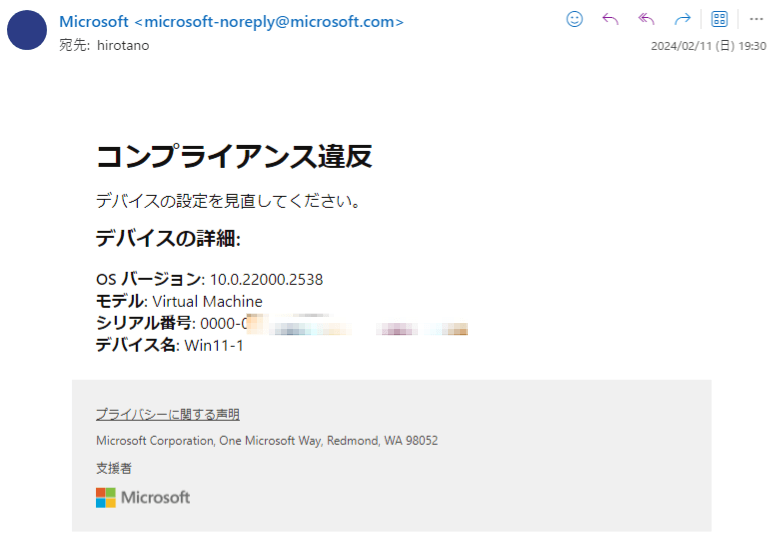
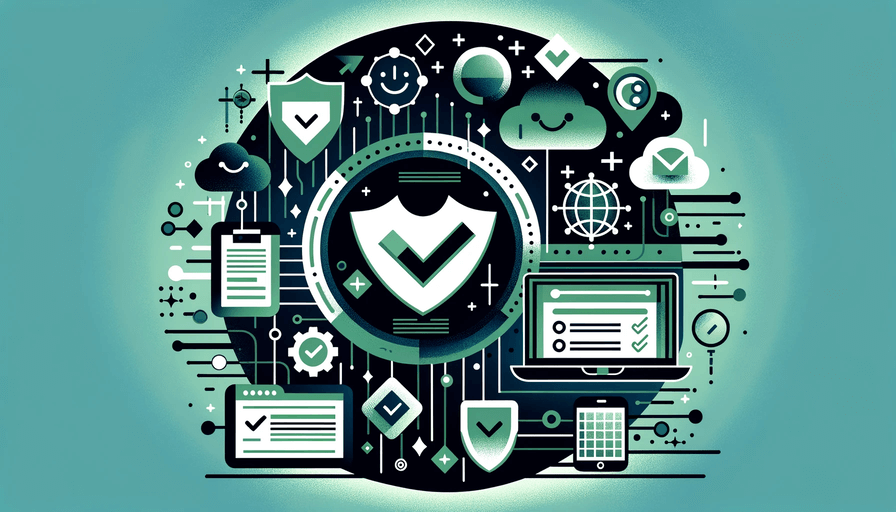

コメント